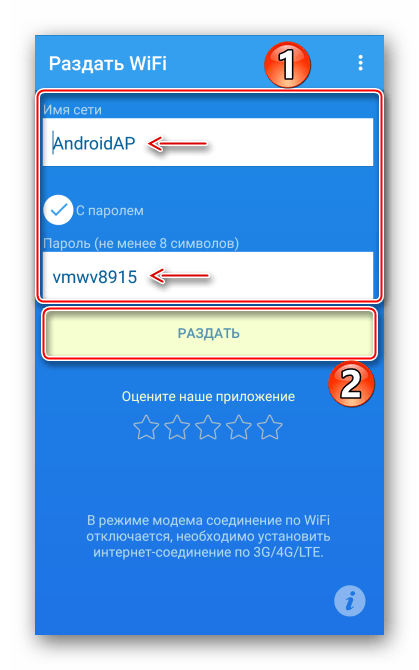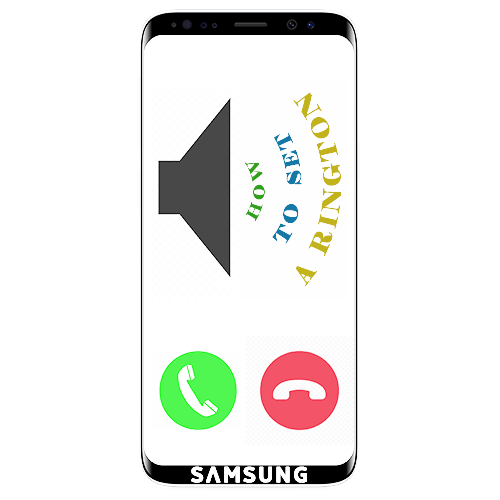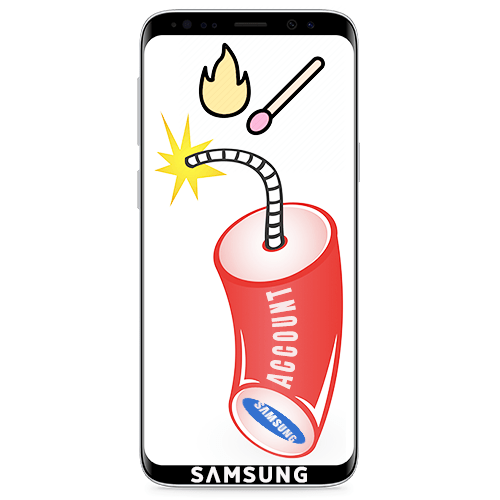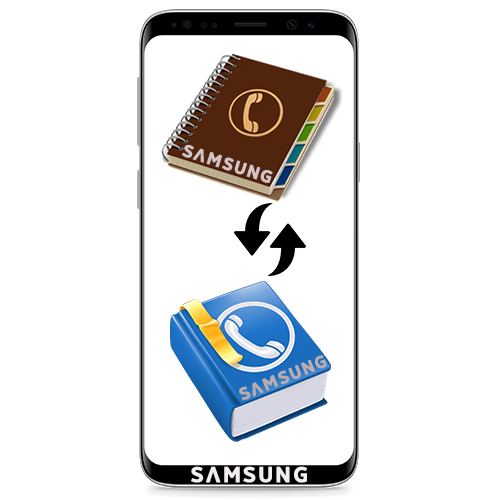Зміст
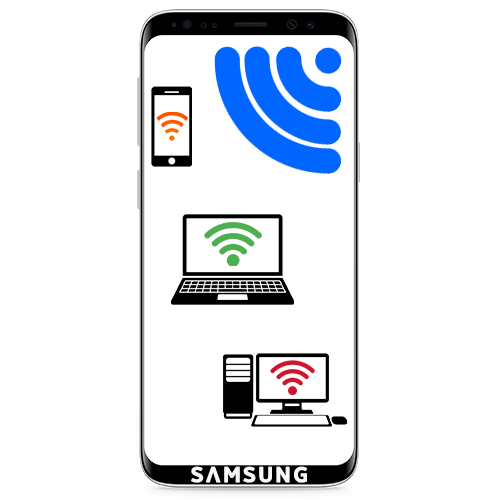
Важлива інформація
Перш за все переконайтеся, що у вас підключений Мобільний Інтернет. Якщо передача даних на пристрої включена, але інтернет-з'єднання відсутнє, зверніться до оператора стільникового зв'язку, а також скористайтеся нашими рекомендаціями щодо усунення неполадок.
Детальніше:
увімкнення мобільного інтернету на смартфоні Samsung
усунення проблем з мобільним інтернетом на Android
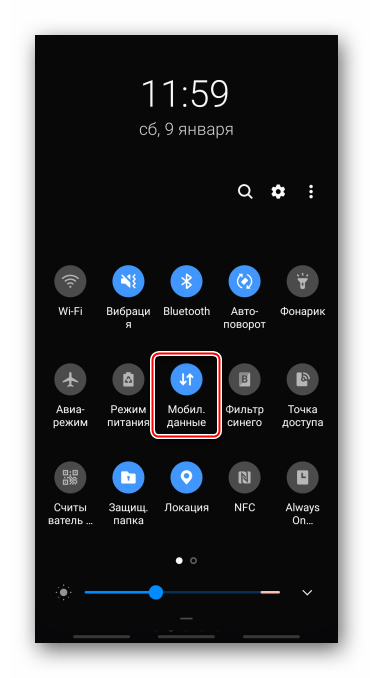
Спосіб 1: Функції Samsung
При роздачі інтернету смартфон фірми Samsung можна використовувати в якості Wi-Fi роутера, USB-модему або Bluetooth-модему.
Варіант 1: мобільна точка доступу
При такому підключенні інтернет можуть отримувати одночасно до десяти пристроїв. Швидкість з'єднання буде залежати як від їх кількості, так і від відстані, на якому вони знаходяться від смартфона Samsung.
- Свайпом по екрану зверху вниз опускаємо шторку повідомлень і активуємо " мобільну точку доступу»
. Щоб відкрити параметри функції, утримуємо іконку протягом двох секунд.
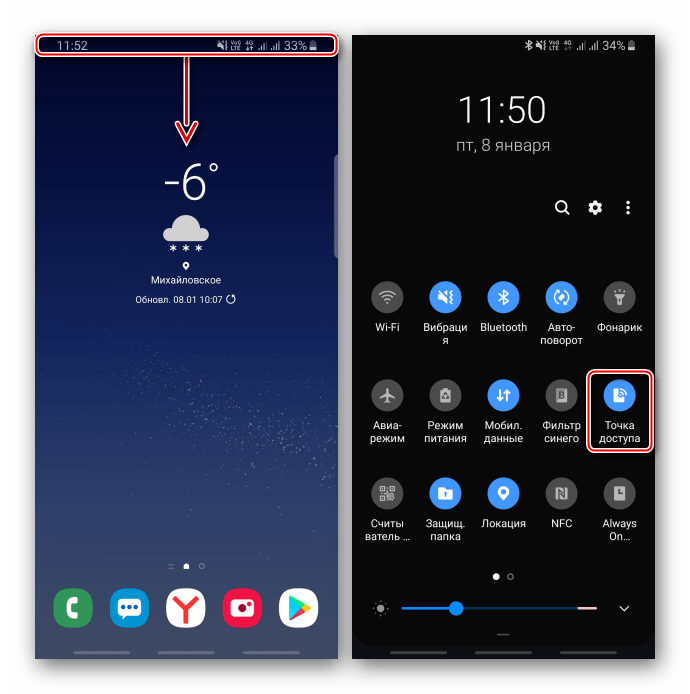
Альтернативний варіант-відкриваємо»Налаштування" , заходимо в розділ " підключення» , потім "Мобільна точка доступу та модем"
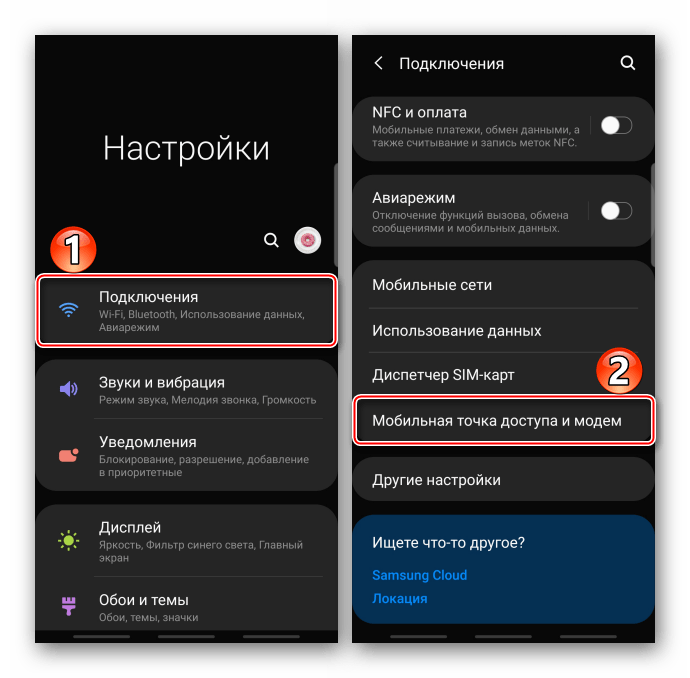
І переводимо перемикач опції в положення " ВКЛ «» .
- Інші пристрої можуть підключатися до роздачі за ідентифікатором мережі і паролем, які задані за замовчуванням, або за допомогою QR-коду.
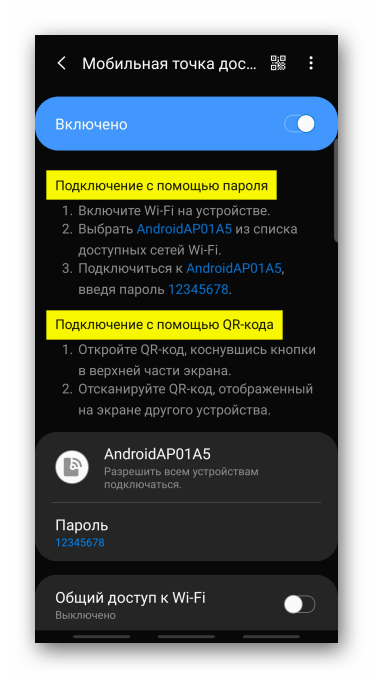
Щоб змінити пароль, натискаємо на відповідний пункт, вводимо нову комбінацію і Тапа " Зберегти» . Таким же чином при бажанні міняємо назву мережі.
- Для підключення першим способом на іншому пристрої, наприклад, ноутбуці відкриваємо список доступних мереж Wi-Fi, вибираємо серед них потрібну, вводимо пароль і з'єднуємося.
- Для роздачі інтернету за допомогою QR-коду тапа відповідну іконку,
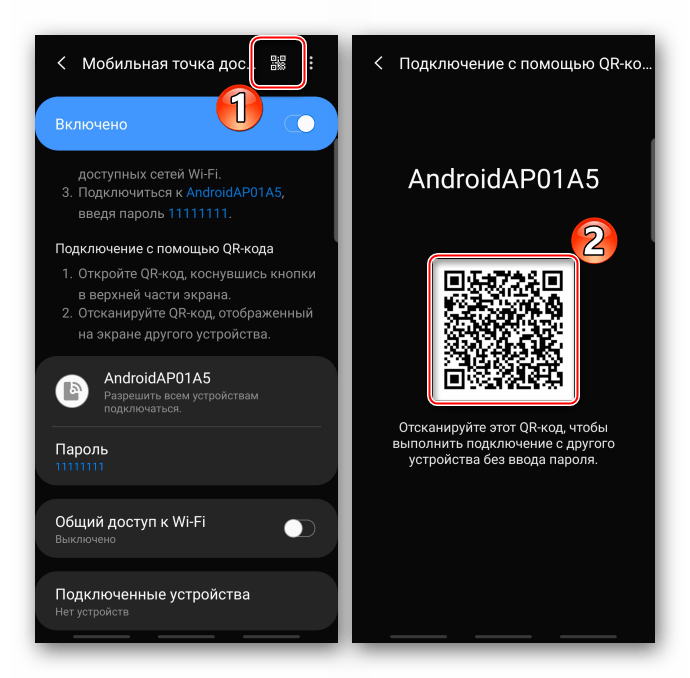
На іншому апараті скануємо код швидкого реагування за допомогою будь-якого відповідного для цього додатка і тиснемо " підключитися до мережі» .
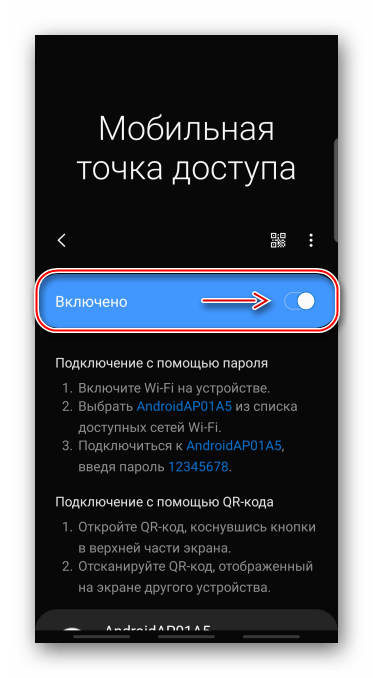
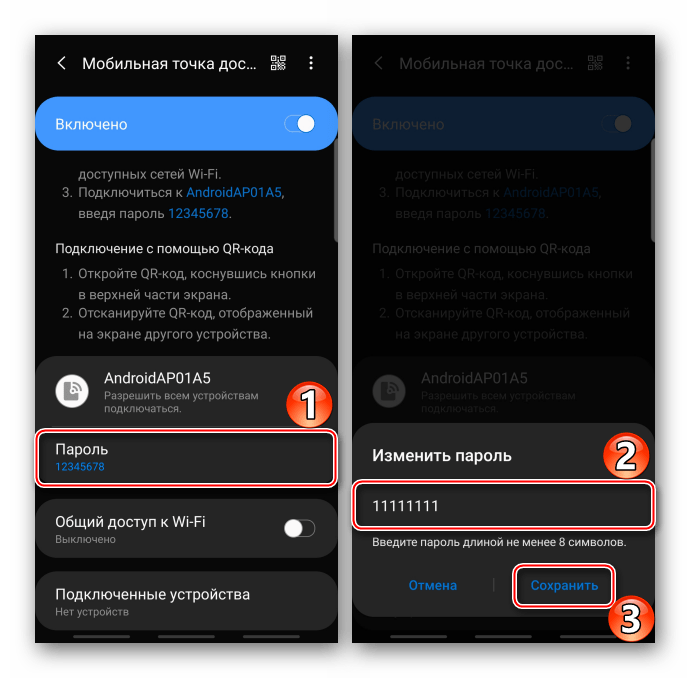
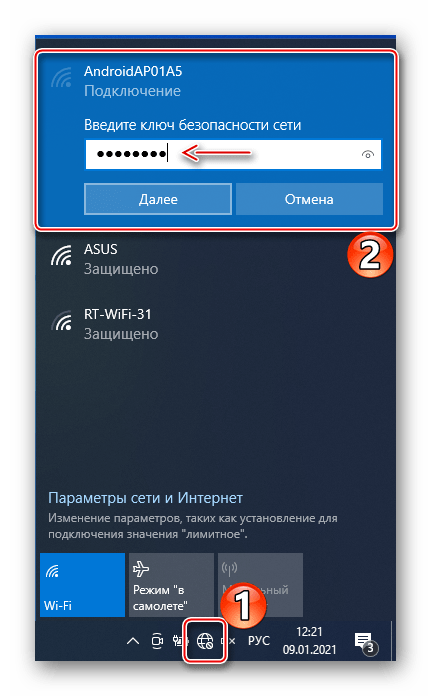
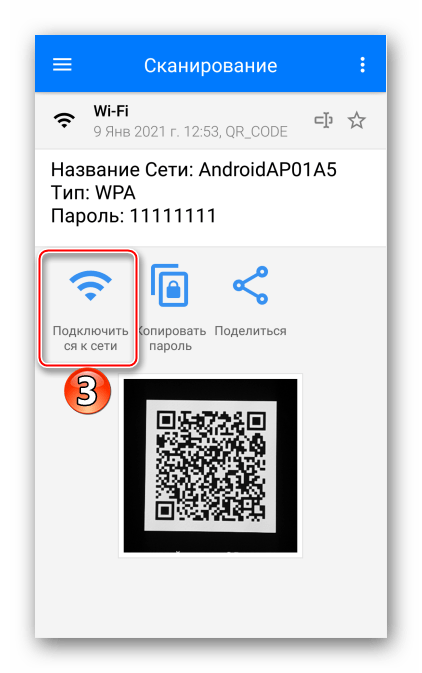
Читайте також: Програми для сканування штрих-кодів Android
Варіант 2: USB-модем
Цей спосіб забезпечує більш високу швидкість інтернет-з'єднання, особливо якщо використовується оригінальний кабель. Підключати можна ноутбуки і ПК без технологій Wi-Fi і Bluetooth. Зазвичай в Windows вже є всі потрібні для цього драйвера, але якщо в процесі виникнуть проблеми, Samsung на офіційній сторінці підтримки рекомендує встановити на комп'ютер додаток Smart Switch, до складу якого входить необхідний пакет.
- Підключаємо пристрій за допомогою USB-кабелю. Якщо мова йде про персональний комп'ютер, використовуємо порт, розташований на задній панелі системного блоку, тобто безпосередньо на материнській платі. Знову відкриваємо "Мобільна точка доступу та модем" і активуємо функцію " USB-модем» .
- Якщо підключення відсутнє, значить, USB налаштовано неправильно, наприклад, на передачу файлів. В цьому випадку знову опускаємо шторку повідомлень, тапа то, яке відображає спосіб застосування ЮСБ, і в блоці " цілі використання» вибираємо «USB-модем» .
- Тепер з'єднання має бути встановлено, але якщо цього ще не сталося, перепідключаємо функцію «USB-модем» .
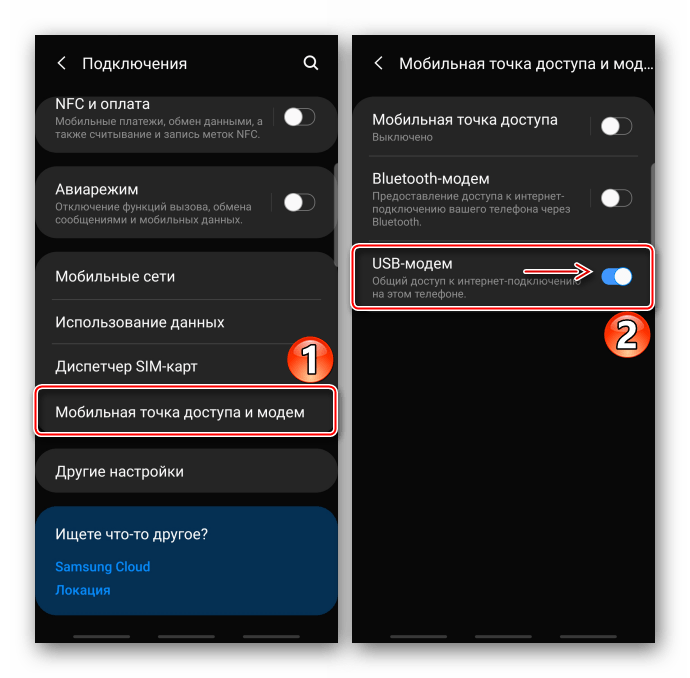
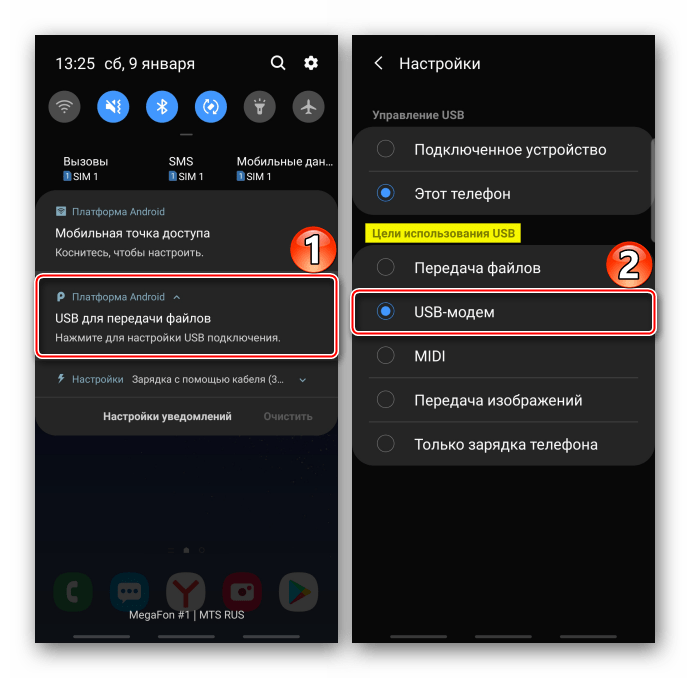
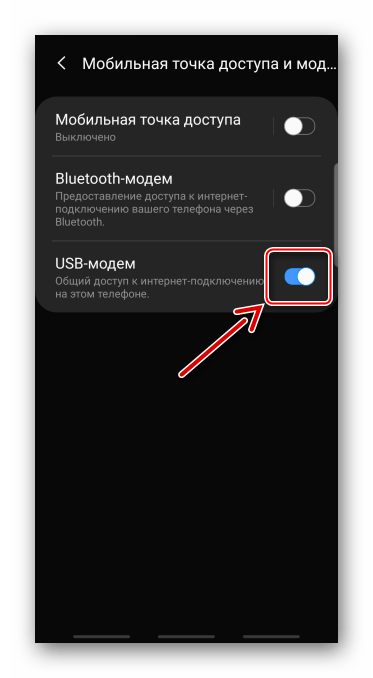
Варіант 3: Bluetooth-модем
Підключити таким чином можна будь-який пристрій, на якому є технологія Блютуз. З'єднання, швидше за все, буде менш стабільним і швидким, ніж у перших двох варіантах.
- У розділі "Мобільна точка доступу та модем" включаємо «Bluetooth-модем» .
- На мобільному пристрої відкриваємо панель швидкого доступу, включаємо Bluetooth, а потім утримуємо іконку протягом двох секунд, щоб відкрився екран з параметрами функції.
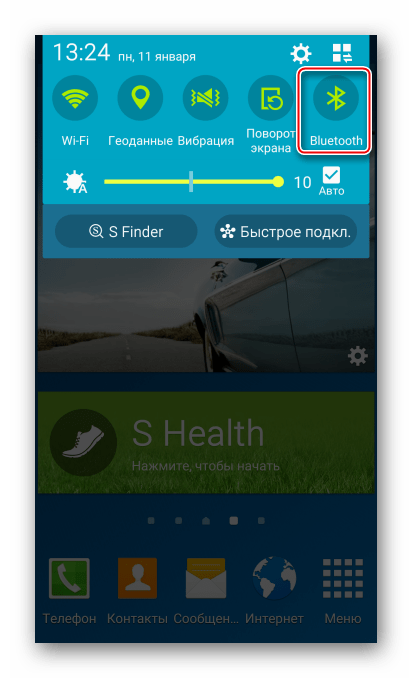
Коли смартфон Samsung, що роздає інтернет, з'явиться серед доступних пристроїв, підключаємося до нього.
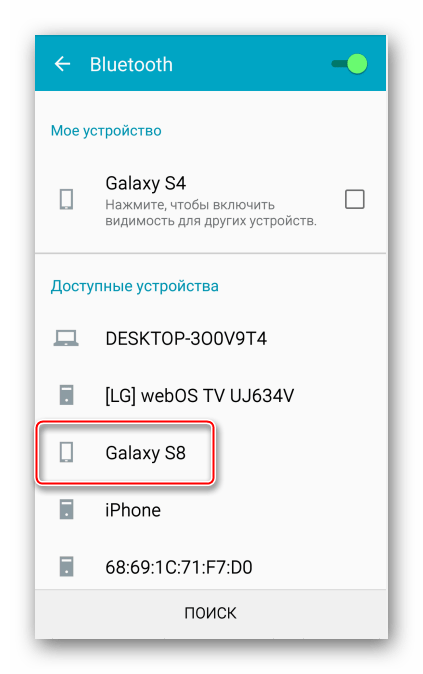
На обох апаратах підтверджуємо запит на підключення.
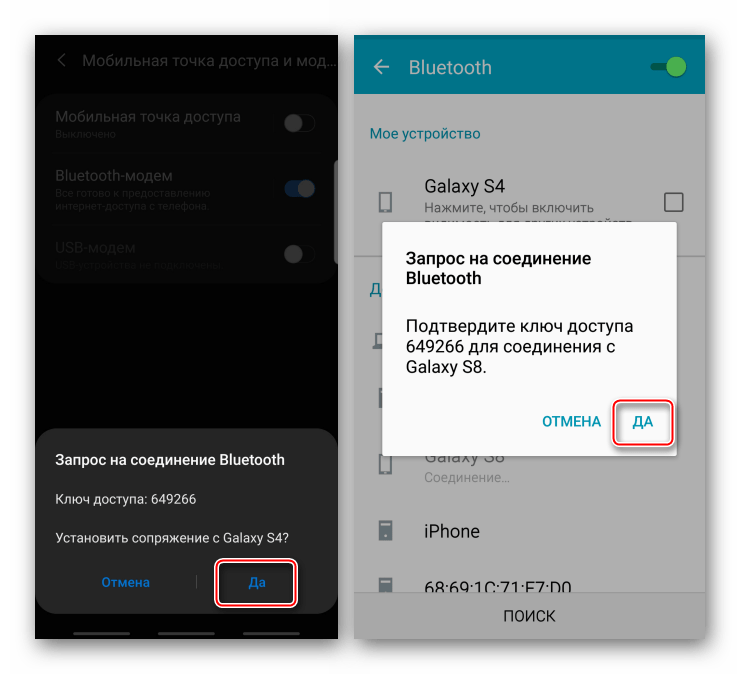
В блоці " підключені пристрої» тапа іконку »Налаштування" і в розділі «профілі» активуємо функцію " Доступ до Інтернету» .

Тепер на цьому пристрої є підключення до Інтернету.
- Для підключення ноутбука відкриваємо панель швидкого доступу і активуємо функцію &171;Bluetooth&187;
.
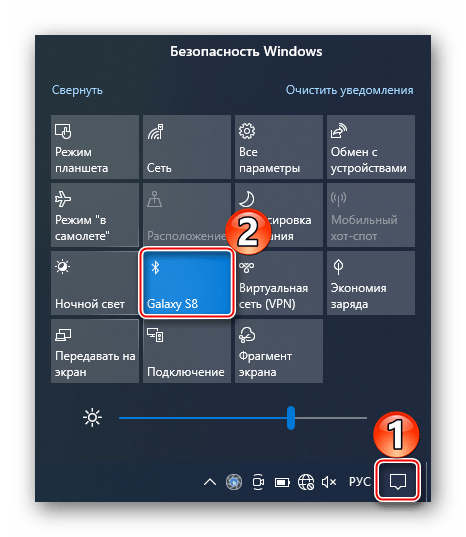
Читайте також: Увімкнення функції Bluetooth на Windows 10 , Windows 7
Простого сполучення Samsung з Windows може бути недостатньо. В цьому випадку поєднанням клавіш «Win+R» викликаємо вікно " виконати» , вводимо команду
ncpa.cplі відкриваємо " мережеві підключення» .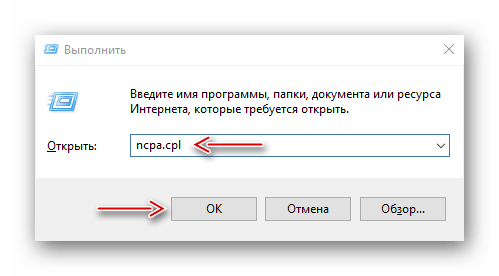
Читайте також: виклик оснащення "виконати" в Windows 10 , Windows 7
Клацаємо правою кнопкою мишки по «підключення до мережі Bluetooth» і в контекстному меню вибираємо " переглянути мережеві пристрої» .
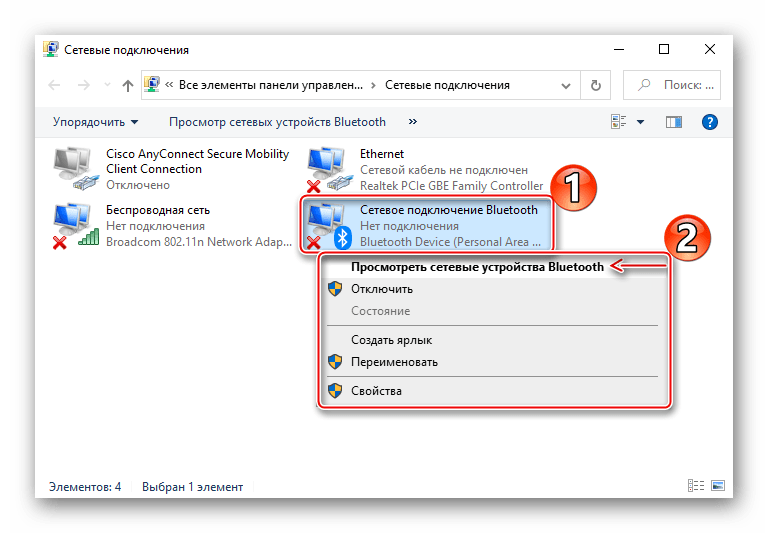
Виділяємо смартфон Samsung, який використовується як модем, потім на панелі зверху тиснемо "підключення через" і вибираємо «точка доступу» .
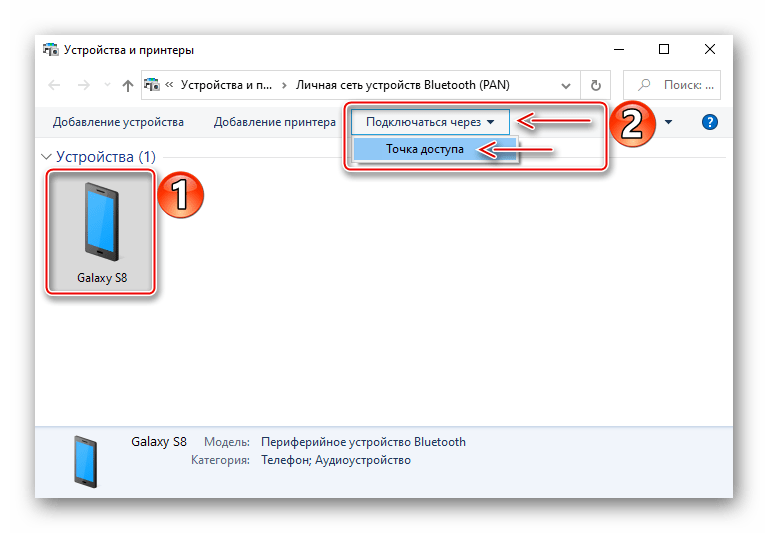
Після цього має з'явитися підключення до Інтернету.
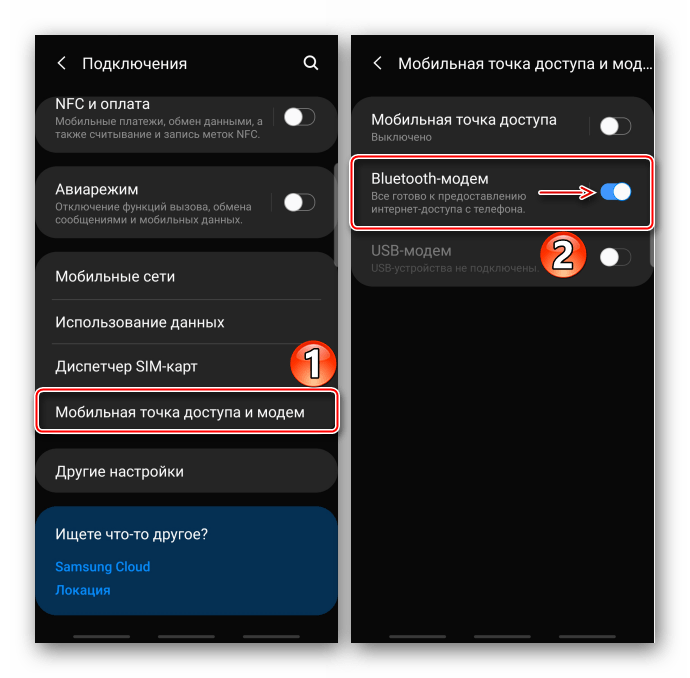
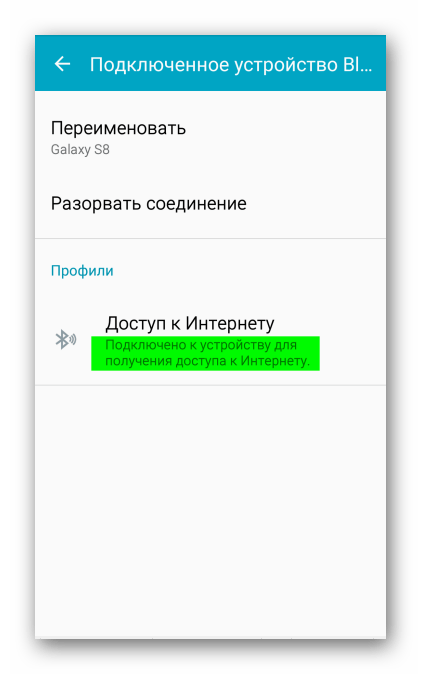
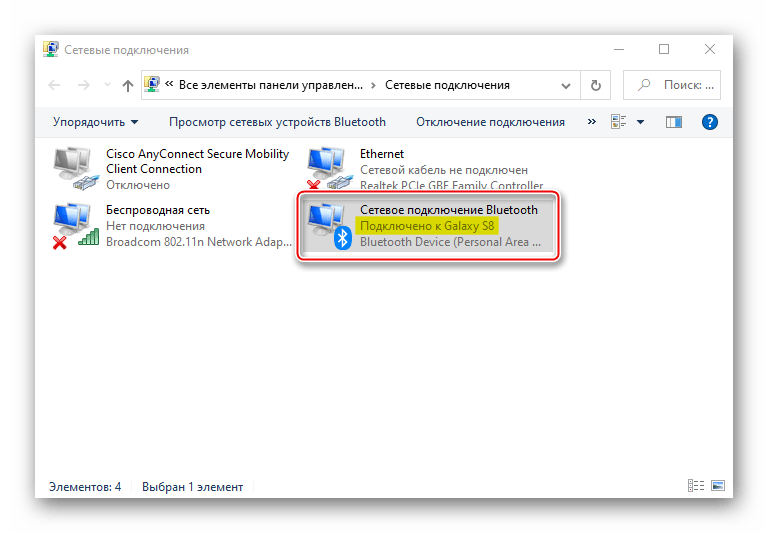
Спосіб 2: стороннє ПЗ
Описаних вище способів більш ніж достатньо для вирішення завдання, але в деяких випадках без стороннього ПЗ не обійтися. Розглянемо цей спосіб на прикладі програми Osmino. По суті, воно копіює вже розглянуту функцію " Мобільна точка доступу» , але, судячи з відгуків, виручає в тих випадках, коли на пристрої такої опції немає або за умовами тарифу роздача інтернету не передбачена.
Завантажити Osmino з Google Play Маркета
Включаємо передачу мобільних даних, запускаємо додаток, придумуємо ім'я мережі і пароль (або залишаємо базові значення) і Тапа " віддати» . Тепер на іншому пристрої підключаємося до цієї мережі і користуємося Інтернетом.